Увеличение встроенной памяти
Нехватка внутренней памяти устройства — проблема довольно насущная для многих пользователей. Ранее расширить память на SD-карту невозможно. Даже появившаяся в версии 2.2 функция переноса приложений на внешнюю память не избавила от данной проблемы. И только начиная с 6-й версии разработчики исправили этот «баг» — при подключении флеш-накопителя или SD-карты ОС предлагает два пути — использовать ее в качестве съемного носителя или внутренней памяти.
Выбрав второй вариант, гаджет отформатирует данные накопителя, затем проведет дефрагментацию и будет использовать его в качестве системного раздела. Есть один минус — все съемные носители работают гораздо медленнее, чем встроенная память, поэтому это может привести к замедлению работы. Но это касается только моментов запуска приложений.
Поддержка индивидуальных пользовательских профилей

Как бы ни продвигался iPad в качестве мобильного устройства, которое можно всегда носить с собой, по большей части он является домашним, прикроватным или диванным гаджетом. По крайней мере, с тех пор как 5-дюймовые или более крупные дисплеи стали своего рода стандартом для смартфонов, и в моду вошли планшетофоны. Если планшет живет в большой семье, как в моем случае, частенько возникают сложности. У старшего ребенка одни игры и приложения, у младшего — вторые, у жены — третьи, добавим сюда еще социальные сети с их учетными записями. В общем, путаница получается знатная. Частично проблему я решил, отдав семье на растерзание iPad mini 2Gen, а себе выгодно приобретя iPad Air 2 во время прошлогодних плясок курса иностранной валюты. Тем не менее, приложения и данные остальных членов семьи продолжают пересекаться на планшете, и это вызывает неудобства.
В Android проблема решена радикально — вы можете использовать несколько профилей или учетных записей пользователей на одном устройстве. Аналогично и в OS X, Windows, но почему-то Apple до сих пор не реализовала это в iOS. Ждем, надеемся.
Сканер документов в Заметках
На iPhone рядовых пользователей часто можно встретить стороннее приложение для сканирования и отправки документов в различные сервисы. Но на самом деле в такой программе нет никакой необходимости – ведь то же самое начиная с iOS 11 умеет делать и самое обычное приложение Заметки.
Чтобы воспользоваться встроенным в программу сканером документов, сделайте следующее:
1. Откройте на iPhone приложение Заметки и создайте новую заметку.
2. Нажмите на «плюсик» в нижнем меню.
3. Выберите пункт меню Отсканировать документы.

4. Положите документ так, чтобы он был виден в камере iPhone. Приложение автоматически распознает и захватит изображение. При необходимости возможно сканирование и нескольких изображений, при этом делать процедуру с самого начала не придется.

5. Получившуюся заметку через меню Поделиться в правом верхнем углу можно превратить в PDF-файл и отправить любым удобным для вас способом.
ПО ТЕМЕ: Как снимать фотографии или видео прямо в «Заметках» для iPhone и iPad.
Отключение предустановленных приложений
Бывает так, что производитель предустанавливает множество непонятных программ и приложений, которыми ты не пользуешься. Они занимают определённую память, и ты мечтаешь от них избавится.
В Android можно отключать многие предустановленные приложения. Для этого нужно перейти «Настройки -> Приложения» и открыть вкладку «Все». Теперь можно просмотреть список доступных утилит. Выбираем необходимое приложение, а потом жмём «Отключить». Теперь можно нажать на «Стереть данные». Для «замороженных приложений», которые просто так удалить нельзя, есть отдельная вкладка «Отключенные». К сожалению, не все приложения можно заморозить. Какие — зависит от производителя.
Секретные коды
Секретные коды позволяют вам быстро находить необходимую информацию, если вы не знаете, как её найти через обычное меню. Например, IMEI устройства, сервисы Google. Чтобы активировать их, необходимо зайти в Dialer, место, где вы набираете номер телефона для звонка. Там мы и будем вводить наши коды. Часть функций доступна только для планшетов с наличием сим-карты. Следует отметить, что некоторые из них ориентированы на достаточно опытных пользователей. Поэтому будьте внимательны с кодами, которые вы вводите. Итак, какие же возможности Андроида откроются для вас?
- *#06# —код для определения IMEI вашего аппарата.
- *#*#225#*#* — активируется окно календаря событий.
- *#*#426#*#* — открывается Google Play Services. Здесь вы можете протестировать работу служб Google Play.
- *#*#759#*#* — отладка работы устройства.
- *#*#4636#*#* — информация о Wi-Fi, аккумуляторе и статистике использования.
- *#*#44336#*#* — информация о PDA, CSC, времени сборки и прочих данных о смартфоне.
- *#*#7780#*#* — моментальный сброс к заводским настройкам (Hard Reset). Удаляет только приложения.
- *2767*3855# — моментальный сброс настроек до заводских. Полная переустановка системы с удалением всех данных.
- *#*#0*#*#* — тест экрана.
- *#*#0673#*#* или *#*#0289#*#* — тест аудио.
- *#*#1472365#*#* — тест GPS.
- *#*#1575#*#* — подробный тест GPS.
- *#*#232331#*#* — тест Bluetooth.
- *#*#232337#*#* — показать Bluetooth-адрес.
- *#*#2663#*#* — версия сенсорного экрана.
- *#*#0588#*#* — тест датчика движения.
- *#*#7262626#*#* — тестирование сигнала GSM.
- *#197328640# — переход в сервисный режим.
- *#*#3264#*#* — версия RAM памяти.
- *#*#8351#*#* — активация режима регистрации голосового набора.
- *#*#8350#*#* — выключение режима регистрации голосового набора.
- #*5376# — удаление всех SMS.
- *#2222# — версия прошивки Android.
- #*2562# или #*3851# или #*3876# — перезагрузка смартфона, планшета.
- *#34971539# — полная информация о камерах и обновлении их прошивок.
С помощью секретных кодов можно узнать важную информацию о вашем устройстве
Скрытые функции
Помимо хоть и малоизвестных, но открытых функций, в ОС Андроид есть те, которые разработчиками тщательно скрываются. Сделано это не во вред или из-за желания что-то утаить, а чтобы по неопытности или неосознанно человек не внёс изменения, которые могут привести к серьёзным, а порой и необратимым последствиям.
Но скрытые возможности Андроид могут быть крайне полезны. Поэтому знать о них лишним не будет
Особенно если подходить к делу с должным вниманием и осторожностью
Секретные коды
Это особенные комбинации из цифр и символов, позволяющие открывать по-настоящему скрытые функции Андроид. Некоторые из них нужны крайне редко, а другие — лишь людям, разбирающимся в технике
Так что пользоваться подобными возможностями рекомендуется с осторожностью:
| Код | Действие |
| #06# | отображает номер IMEI девайса. Хотя эта информация есть и в документах к нему. Представляет собой длинный идентификационный номер, помогающий найти утерянный аппарат |
| *#*#4636#*#* | выводит на экран всю «подноготную» гаджета. Здесь можно посмотреть такие параметры, как данные об аккумуляторе, памяти, системе, программах и другую важную информацию |
| *#*#34971539#*#* | полная информация об установленных камерах, начиная от версии прошивки и заканчивая обновлениями |
| *#*#8351#*#* | запускает запись разговора в течение двадцати звонков. Это не полнофункциональная фиксация разговора, а лишь запись голоса хозяина телефона или планшета |
| *#*#7780#*#* | удаляет всё во внутренней памяти, за исключением стандартных программ |
| *2767*3855# | полный сброс телефона, очищение гаджета от всех файлов и настроек |
| *#*#7594#*#* | настройка кнопки выключения. Здесь можно задать ей разные значения: переход в режим полёта, отключение, вывод диалога с выбором |
Меню разработчиков
По умолчанию это скрытое от простого пользователя меню. Однако его легко можно вывести в стандартные пункты настроек. Здесь находится множество полезных и не очень возможностей, которыми пользоваться лучше, лишь четко понимая, что делаешь.
Чтобы активировать секретные функции Андроида в меню «Для разработчиков», необходимо:
- Войти в настройки.
- Нажать пункт «Об устройстве».
- Зайти в «Сведения о ПО».
- Сделать семь быстрых нажатий на пункте «Номер сборки».
После этих действий в настройках будет отображаться пункт «Для разработчиков». Войдя в него, можно создать отчёт об ошибках, включить отладку по USB, задать пароль для резервного копирования, отобразить журнал подключений через Wi-Fi и многое другое, что поможет настроить гаджет удобным способом.
Функциональная звонилка

Любой смартфон в первую очередь – телефонный аппарат. Хоть количество совершаемых голосовых вызовов неуклонно снижается, уступая звонкам и переписке в мессенджерах, это не отменяет необходимость развивать приложение Телефон.
Больше всего поражает невозможность убрать входящий вызов без его отклонения. Особо настойчивые собеседники могут на несколько минут отвлечь от работы за смартфоном или любимой игры.
Это при том, что во времена расцвета джейлбрейка было придумано несколько крутых и удобных решений данной проблемы: от банальной возможности скрыть звонок свайпом до удобного баннера с именем звонящего и кнопками для управления вызовом.

Кроме этого стандартная звонилка не умеет осуществлять быстрый поиск по контактам нажатием на цифровые клавиши. Да это же еще в старых кнопочных телефонах Nokia было.
Вместо этого купертиновцы предлагают перейти в другой раздел программы, нажать на окно поиска и вводить символы с более мелкой клавиатуры двумя руками.
Не забывайте о проблемах с фото звонящего. То установленный снимок затирается фотографией контакта из облака, то не растягивается на весь экран, то вообще тянет картинку из давно удаленного профиля в закрывшейся социальной сети Google+ (при синхронизации контактов с Gmail).
Лично у меня еще на старом смартфоне Samsung с Android второй версии для всех часто используемых контактов были установлены фото и это просто работало, а с переходом на iPhone я забил на эту фишку, ведь она работает криво.
Добавьте к этому вечную проблему с невозможностью записи разговоров без костылей и сторонних штук. Apple пора пойти на компромисс, ведь звонки сейчас из коробки записываются даже на кнопочных звонилках с AliExpress за парту тысяч рублей.
Что нужно сделать Apple: не нужно тратить драгоценные денежки компании на разработку новой звонилки, просто разрешите заменять её программами из App Store. Разработчики мгновенно займут новую нишу и принесут купертиновцам доход в виде процента за продажу платных решений.
Настройка контроля трафика мобильного Интернета
В Android без сторонних программ можно отслеживать интернет-трафик. К примеру, сейчас многие операторы мобильной связи предоставляют ограниченный пакет бесплатного трафика на месяц. Чтобы контролировать этот трафик и не превышать квоту, либо понимать, сколько трафика ещё осталось, можно назначать лимиты.

Для этого в настройках есть отдельный пункт «Передача данных». Там можно установить лимит трафика, при достижении которого появится уведомление, а также лимит, после превышения которого будет автоматически отключаться передача данных. Для каждого приложения ведётся отдельная статистика по данным в фоновом и активном режимах, строится график. Начиная с Android 5.0 данный̆ интерфейс доступен и в быстрых настройках, с помощью прикосновения по иконке мобильной̆ сети.
Замораживание кешированных приложений
В Android 11 Beta 2 мы заметили новую функцию, находящуюся в разработке, под названием «приостановить выполнение для кэшированных приложений». В то время мы узнали, что эта функция будет находиться в параметрах разработчика, но у нас не было достаточно информации о том, как она работает или как ее включить.
Однако из исходного кода мы видим, что функция предназначена для «Замораживать приложения при кешировании и размораживать их после удаления из кеша или уничтожения. Замороженные приложения не будут использовать циклы ЦП, что снизит энергопотребление для некорректных процессов, которые могут попытаться запустить во время кэширования ».
Признанный разработчик XDA luca020400 говорит, что для этой функции необходимы обновленные контрольные группы (функция ядра Linux), поэтому она не работает на текущих устройствах. Это может быть функция, предназначенная для OEM-производителей, или она может быть реализована на Pixel 5.
Что дает режим разработчика в андроид если в него перейти
Если вы программист, то, конечно, знаете, какие нужны варианты. Тем не менее, я думаю, что обычный пользователь может использовать по крайней мере, некоторые из этих функций.
Режим «Отладка USB» наиболее полезны для опытных пользователей и разработчиков, но его включение не является необходимым, хотя некоторые приложения требуют включения этого режима для правильной работы.
Еще до появления андроид 6.0, был ряд улучшений в жизни батареи и управления питанием. Варианты соответствующих корректировок, помогли в некотором роде продлить срок службы батареи.
Если у вас есть проблемы с автономной работой, вы можете проверить следующий метод: перейти к каждой из трех позиций масштаб анимации, масштаб анимированных переходов, масштаб длины анимации и полностью всю анимацию отключить.
Иногда очень большое количество приложений, работают в фоновом режиме, что может не только замедлить телефон, но и сократить срок службы аккумулятора.
Если вы не хотите, чтобы приложения работали в фоновом режиме, то задействуйте опцию отключение фоновых приложений.
Тем не менее, я хотел бы предложить осторожность при использовании этой функции, так как это может повлиять на производительность приложений, которые нуждаются (например, Будильник). Также там есть функция ограничить фоновые процессы
Ее главная цель состоит в том, чтобы уменьшить нагрузку на центральный процессор (то есть, увеличение срока службы батареи)
Также там есть функция ограничить фоновые процессы. Ее главная цель состоит в том, чтобы уменьшить нагрузку на центральный процессор (то есть, увеличение срока службы батареи).
Используя эту функцию, вы должны также считаться с возможными непредвиденными последствиями, то есть, например, может выключится приложения, которое вы хотите, чтобы работало.
Комбинации для любого гаджета на ОС Android

Информационные последовательности даю возможность получить свдеения о различных параметрах приспособления, его отдельных составляющих:
- *#06# – о номере IMEI-идентификаторе;
- *#*#4636#*#* – об аккумуляторе и сети Wi-Fi;
- *#*#44336#*#* – о прошивке;
- *#*#232338#*#* – об адресе беспроводной сети;
- *#34971539# – о камерах приспособелния;
- *#*#1234#*#* (зачастую будет срабатывать *#2222#) – о прошивке.
Во время ввода *#*#1111#*#* возможно получить на монитор информаицию о версии ПО. Введение *#*#2222#*#* покажет сведения о платеже телфона либо планшета. Данные о версии сенсора показывает *#*#2663#*#*, об операвтивной памяти – *#*#3264#*#*, а информацию о Bluetooth-адресе –*#*#232337#*#*.
Полезные функции и возможности меню «Для разработчиков», которые могут пригодится в тех или иных ситуациях.
1. Не выключать экран. Если данный параметр активирован, то экран вашего устройства никогда не потухнет при условии подключенного зарядного устройства. Эта фишка будет полезна для разработчиков Андроид-приложений, которые вынуждены следить за своим детищем в течение длительного времени.
Также функция может понадобится для социальных сетей, где происходят «живые» обновления и у вас нет времени, желания, постоянно нажимать на экран, чтобы экран не отключался. Стоит быть осторожным владельцам устройств с AMOLED-дисплеями, так как на экране может возникнуть так называемый эффект «ожога». Изображение отпечатывается на дисплее и в дальнейшем убрать его не получится.
2. Заводская разблокировка. Разблокировка загрузчика на вашем смартфоне/планшете позволяет в дальнейшем использовать кастомное рекавери и прочие плюшки. К примеру, на устройстве с заблокированным загрузчике нет возможности попасть вменю восстановления Android и вернуть систему в первоначальный вид/установить новую ОС.


Фактически, данный параметр не позволяет разблокировать загрузчик, но он дает «разрешение» на совершение этого действия с вашим устройством. Если вы не планируете совершать перечисленных ранее манипуляций, вам не стоит активировать данную функцию.
3. Работающие приложения. Всем известно, что в Windows есть диспетчер задач, где отображаются какие процессы запущены в данный момент. Это позволяет понять, что работает в конкретный момент и почему компьютер работает не стабильно, что потребляет большую часть ресурсов. В стандартных настройках устройств на Андроид вы не найдете подобного аналога, поэтому функция «Работающие приложения» может оказаться весьма полезной.



Вы сможете просмотреть какие приложения работают в фоне, в течение какого времени, а также объем оперативной памяти, которые они потребляют. Не стоит насильно пытаться завершить работающие процессы, это может привести к неожиданным последствиям. Вам не стоит беспокоиться, Андроид давно научился управлять оперативной памятью и её нехватку пользователи ощущают крайне редко.
4. Режим отладки по USB. Одна из немногих функций, которая необходима в первую очередь разработчикам. Основная цель режима отладки по USB заключается в выполнении конкретных действий на вашем устройстве посредствам передаваемых команд с персонального компьютера. К примеру, подключившись к Adnroid SDK у пользователей появится возможность через компьютер установить приложение, получить необходимую информацию и даже получить ROOT-доступ.
Сканер отпечатка пальца со специальными функциями
Galaxy S8 держать удобно, вопросов нет, но длится это до тех пор, пока дело не доходит до использования панели уведомлений, которую перетаскивать вниз, держа смартфон одной рукой, не очень удобно. Но «потянуть» её вниз в Galaxy S8 можно и с помощью сканера отпечатка пальца. Активировать опцию можно в «Настройки» — «Расширенные функции» — «Жесты управления на сканере отпечатка пальца». Впрочем, сенсорные жесты по сравнению с обычными свайпами по экрану вряд ли предлагают какие-то преимущества в комфорте. Напротив, было бы очень здорово, если бы инфо-центр можно было просто «стащить вниз» от середины экрана — но, к сожалению, так сделать нельзя.
 Альтернативно инфо-центр можно стаскивать вниз свайпом по сканеру отпечатка пальца
Альтернативно инфо-центр можно стаскивать вниз свайпом по сканеру отпечатка пальца
Больше свободы для работы с файлами

В этом разделе хочется много всякого написать. Так удобно подключить смартфон к компьютеру и просто набросать в него нужных файлов. Комфортно иметь возможность прямо в браузере загружать любые типы файлов и уже после того, как они попали в память, решать, каким же приложением их открывать или что с ними делать. В iOS же загрузить можно лишь тот файл, для которого имеется соответствующее приложение, но раньше и этого не было, так что потихоньку платформа в данном направлении тоже развивается.
В общем, хотелось бы в будущем увидеть в iOS аналог Android Download Manager и наличие открытой области в накопителе, куда можно забрасывать любые файлы и откуда отправлять их на любые другие устройства приемлемым способом, будь то Wi-Fi, Bluetooth и т. п. На открытую файловую систему можно не рассчитывать, слишком уж принципы работы с устройством у Apple отличаются от таковых у Google и Android, но хоть небольшую открытую область в накопителе реализовать ведь можно.
Еще пример использования открытой области в накопителе iOS — это возможность открывать одни и те же файлы разными приложениями. Допустим, нестандартное видео. Недавно у меня была дилемма с аниме — видео отдельно, озвучка отдельно, субтитры тоже. Чтобы проверить, где же все это дело будет работать наиболее эффективно, пришлось дублировать контент для AVPlayer и других претендентов.
Повышаем безопасность устройства
Хотите, чтобы кто-то поиграл в Pokemon Go с вашего устройства вместо вас, но не хотите, чтобы этот человек смог зайти куда-нибудь ещё? Тогда запустите приложение и нажмите кнопку недавно запущенных приложений в нижнем правом углу экрана, переместите окно-плитку вверх и затем нажмите на пин-иконку в правой нижней части. Нет пин-иконки? Значит нужно активировать функцию Pin в настройках безопасности. На скринах показано, как это сделать. А работает это следующим образом: смартфон можно переключить в режим ожидания, поэтому нет необходимости, чтобы экран всегда был настроен таким образом. Если вы снова включите ваше устройство, оно будет работать в рамках обозначенного приложения.

Прикреплённое приложение скрывает другие открытые приложения
Как отключить
Выключить режим разработчика на операционной системе Android можно через созданный раздел:
- В группе настроек «Для разработчика» найти пункт «Включено».
- Отключить опцию через переключатель состояния. Тогда созданный раздел исчезнет из меню.
 Меню для разработчиков
Меню для разработчиков
Если не включается опцию отключения, то можно попробовать очистить временные файлы:
- В «Приложениях» устройства найти утилиту с именем «Настройки».
- Открыть информацию о приложении настроек.
- Выбрать очищение данных или кэша через панель «Память».
- Последним шагом поступит уведомление об удалении сведений гугл аккаунта. Пользователь подтверждает удаление данных приложения, поскольку информация о личном кабинете сохраняется.
Если не один из упомянутых способов не помог, то остается сбросить данные до заводских установок. В этом случае все данные приложений, фотографии, медиаконтент, записная книга будут утеряны. Рекомендуется заранее делать резервную копию важных документов.
Пошаговые рекомендации нужны для быстрого подключения на планшете или смартфоне дополнительных функций, которые скрыты в стандартной прошивке Андроид. Режим разработчика позволяет выполнять отладку и настраивать конфигурации по USB-шнуру и менять местоположение.
Скрытое меню
Скрытое меню называют по-разному: меню для разработчиков, инженерное меню. Но суть остается одна. Это меню является скрытым приложением, с помощью которого разработчики проводят тесты и в дальнейшем производят установку оптимальных параметров для смартфона или планшета.
Перед тем, как узнать, как включается меню для разработчиков, необходимо помнить, что любые внесенные правки, которые сделал пользователь, могут привести к сбоям в устройстве.
Для активации инженерного меню, необходимо набрать USSD-команду. После ввода команды, цифры пропадут с экрана набора, и на дисплее появится инженерное меню.
USSD-команды различаются для каждого гаджета, в зависимости от марки производителя и версии Андроида. Ниже приведены команды для более известных и распространённых моделей телефонов. Остальные USSD-команды для активации инженерного меню можно найти в Интернете.
| Марка гаджета | USSD-команда |
| Samsung | *#*#8255#*#* |
| *#*#197328640#*#* | |
| *#*#4636#*#* | |
| HTC | *#*#8255#*#* |
| *#*#3424#*#* | |
| Huawei | *#*#14789632#*#* |
| Prestigio | *#*#3646633#*#* |
Если команда для входа в скрытое меню не действует на смартфоне, но можно воспользоваться сторонним приложением, загрузить которые можно на Play Market.
Мультипоиск по ключевым словам в Фото
Приложение Apple Фото использует компьютерное зрение для автоматического распознавания объектов, людей и мест на ваших фотографиях. В результате вы можете искать что-то вроде «все фотографии с пляжа» или «все фото с папой на пляже». Но знаете ли вы о том, что в Фото можно указывать сразу несколько поисковых запросов одновременно?
Чтобы сделать это, откройте приложение Фото, перейдите на вкладку Поиск и наберите ключевое слово – например, «лес». Выберите вариант из выпадающего меню. Далее введите второе слово и кликните по варианту из выпадающего меню еще раз. Теперь в поиске будут оба слова, и выдача изменится соответственно.
ПО ТЕМЕ: Сгружать неиспользуемые, или как настроить автоматическое удаление ненужных приложений на iPhone и iPad.
Безопасный режим
Ещё одной защитной функцией Android является «безопасный режим». Он деактивирует все сторонние приложения. Более того, в «безопасном режиме» их можно удалить, если они по какой-то причине несовместимы с твоим мобильным устройством, оказались в загрузочном цикле случайно, являются троянами или вирусами.
Для запуска «безопасного режима» зажми кнопку включения. Когда откроется меню отключения смартфона и активации авиарежима, долго удерживай палец на пункте «Отключение питания». Затем подтверди загрузку в безопасном режиме.



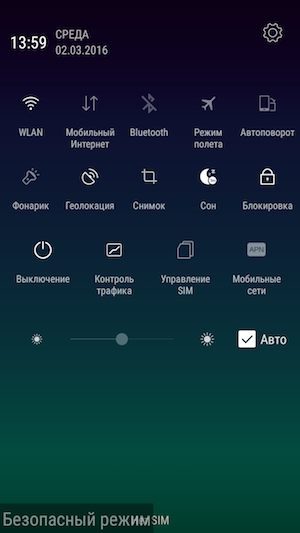
Смартфон загрузится в «безопасном режиме». Иконки всех сторонних приложений будут иметь серый цвет. В случае чего их можно спокойно удалять.
Оставьте свои контакты на случай утери телефона
Это ценный совет для тех, кто имеет тенденцию терять свои вещи (или оставлять свой телефон на столе в ресторане или в баре). Если ваш телефон потерян и вы думаете, что кто-то может его забрать, вы можете оставить сообщение на своем телефоне с вашими контактными данными.
У вас есть такая же функция в диспетчером устройств Android, она пригодится, если вы уже потеряли свой телефон. Перейдите в меню «Настройки»> «Безопасность»> «Сообщение на экране блокировки», чтобы добавить ваши контактные данные или инструкции. Можете предложить вознаграждение тому, кто найдет ваш телефон, тоже неплохая идея!
Используем одно и то же приложение в двух окнах одновременно
Описанная выше функция работает и для одного приложения. Например, вы без труда сможете открыть браузер Chrome в двух окнах сразу, но с другими приложениями всё немного сложнее.
В Chrome это делается при помощи вкладок. Запустите браузер и нажмите на кнопку недавно запущенных приложений, чтобы активировать мультиоконный режим. Затем на экране с запущенным браузером нажмите на три вертикальные точки, расположенные в правом верхнем углу экрана и выберите “Открыть в другом окне”. Пожалуйста, теперь у вас открыто два браузера сразу.

Запускаем два Chrome одновременно
С другим приложений дела обстоят иначе. Если вы хотите запустить одно приложение в два окна, у вас должно быть приложение “Parallel Windows” для Nougat. Оно работает недостаточно гладко, но со своей работой справляется. Установка происходит в пару шагов. Разрешите ему доступ к другим приложениям. Затем настройте пункт “Hotspot Dimensions” – здесь свайпните по экрану, чтобы открыть настройки Parallel Windows. Рекомендуем не трогать дефолтные настройки.
После настройки приложения, можете опробовать его работу. Сделайте свайп влево с середины правого края экрана для вызова меню приложения. В появившемся меню вы увидите 3 пункта: app drawe, multi-windows mode и mirror app. Выбрав последний, вы сможете запустить одно приложение в два окна. Теперь просто запустите какое-нибудь приложение при включенной опции.
Поддержка Deep Press для расширения уведомлений в Android 11
Во втором выпуске Pixel Feature Drop Google добавил «улучшенные параметры долгого нажатия», которые позволяют твердо нажимать на экран в Pixel Launcher, Google Фото и Google Диске, чтобы отобразить контекстное меню. Это альтернативный способ доступа к контекстному меню, который разработан для людей, которые могут не знать, что могут получить к нему доступ, долгое нажатие на экран.
Эта функция использует API Deep Press, который использует модель машинного обучения, чтобы определить, когда пользователь нажимает на экран с большей силой. В Android 11 теперь поддерживается глубокое нажатие на уведомления в панели уведомлений, чтобы развернуть их.
Фитнес-трекер
В вашем смартфоне много датчиков. Это означает, что вы можете проследить ваши пешие или беговые маршруты и другие виды деятельности, не используя какое-либо другое оборудование, обвязанное вокруг запястья или прикрепленного к вашей одежде.
Google Fit является отличным приложением для этой цели, но есть также много других приложений, которые будут работать на вашем мобильном устройстве или подключенных к нему аксессуарах, вроде часов. Если вам нужна дополнительная информация, такие приложения, как Runtastic Heart Rate Monitor, могут измерять частоту сердечных сокращений с помощью камеры вашего смартфона.
Сканер документов
Когда-то давно, на заре эпохи цифровых технологий, вам пришлось купить огромный сканер, чтобы сделать цифровую копию. Сегодня ваш смартфон может работать как очень универсальный сканер. Несмотря на то, что качество получается немного хуже, процесс гораздо более практичен.
Price: Free+
Если вы хотите использовать свой мобильный телефон в качестве сканера, у вас есть несколько вариантов. Вы можете просто сфотографировать документ и сохранить его в качестве изображения, или вы можете использовать Google Drive для его преобразования. Для этого есть отличные приложения, такие как CamScanner или Evernote.